Cómo guardar una pantalla personalizada
El Analizador permite guardar los ajustes en una plantilla.
Se guardan los siguientes ajustes: lista de filtros activos e inactivos situados en el panel superior, conjunto activo de columnas, ordenación de columnas en la tabla y nombre de la plantilla del analizador.
Acciones disponibles para las plantillas del analizador:
- Crear una nueva plantilla
Si necesita crear una nueva plantilla del analizador, seleccione la acción "Crear nuevo análisis".
También puede crear una plantilla pulsando la combinación de teclas Mayús + Opción + N para dispositivos Apple o Mayús + Alt + N para dispositivos Windows.
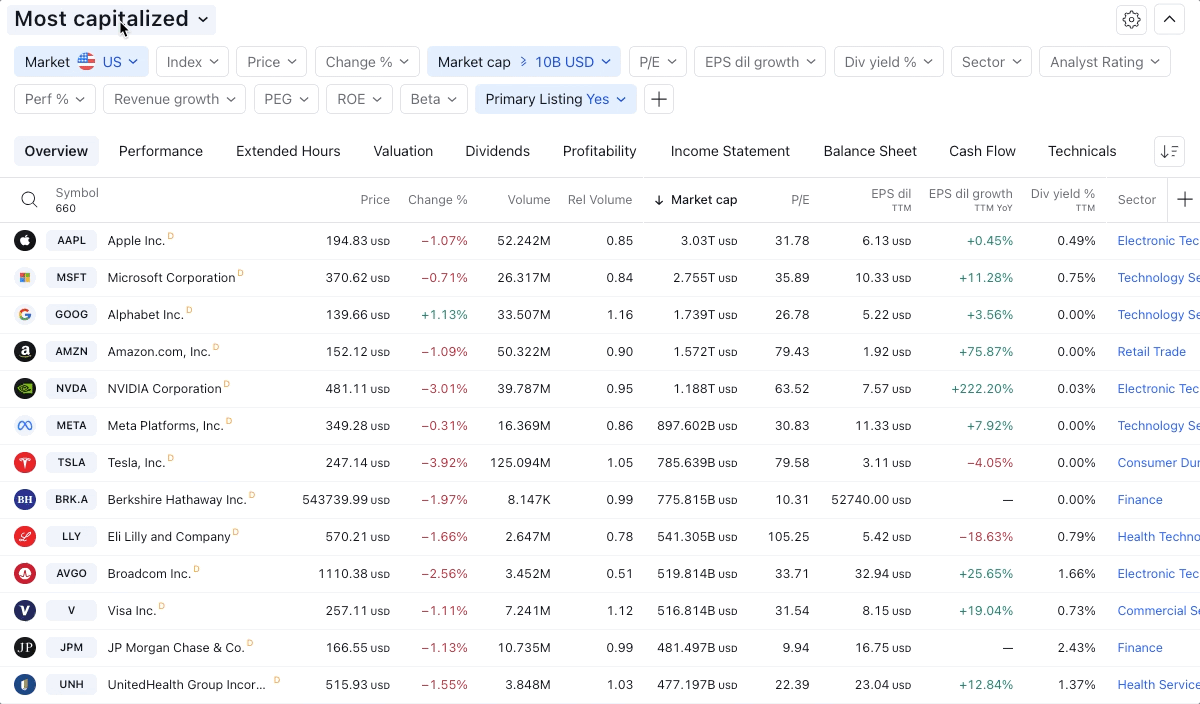
Tras seleccionar una acción, se crea una pantalla con un conjunto de filtros populares inactivos en el panel superior del analizador.
- Cambiar el nombre de la plantilla
Esta acción le permite cambiar y guardar el nombre de la plantilla.

- Guardar análisis
Puede seleccionar la acción "Guardar" en el menú de plantillas

o haga clic en el botón Guardar situado en el panel superior junto al nombre de la plantilla para guardarla:

También puede utilizar la combinación de teclas Mayús + Opción + S para dispositivos Apple o Mayús + Alt + S para dispositivos Windows.
Tenga en cuenta que al guardar el análisis, la guarda en una plantilla:
- Conjunto de filtros actual
- Ordenación actual
- Conjunto de columnas combinadas en un conjunto de columnas personalizado
- Borrar análisis
Puede eliminar una plantilla de dos maneras: a través de la acción de pantalla Eliminar y en el cuadro de diálogo Mis análisis.
Para el primer método, basta con abrir el menú de plantillas y seleccionar la acción Eliminar análisis:

Una vez seleccionada la acción, se borrará el análisis personalizado seleccionado.
Para eliminar cualquier plantilla personalizada, debe seleccionar "Todos mis análisis..." en el menú de plantillas y, en el cuadro de diálogo que se abre, hacer clic en el botón con forma de cruz situado frente a la plantilla seleccionada.
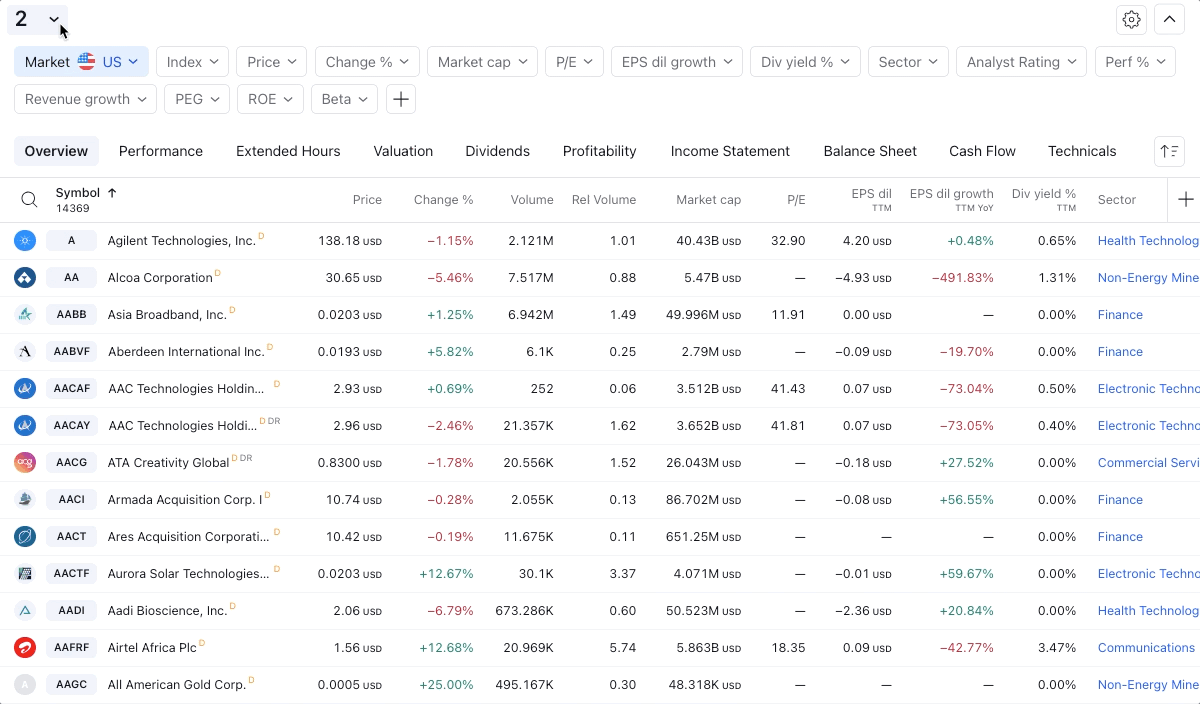
Tenga en cuenta que una vez borrada una plantilla, no se puede restaurar.
- Volver a la pantalla por defecto
Esta acción le permite volver a la plantilla por defecto sin filtros activos y con el conjunto de columnas por defecto.
